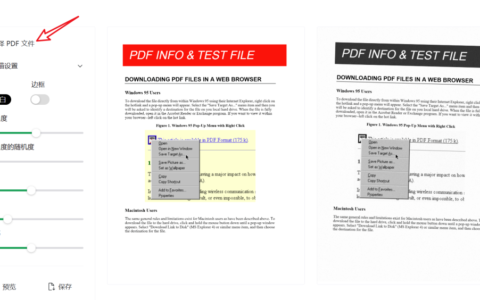可让您轻松在 spotify 上分享您最喜爱的歌曲和其他项目。我们将向您展示如何在您的 windows、mac、iphone、ipad 和 android 设备上制作和这些代码。
什么是 spotify 代码?
spotify 代码是图像中的机器可读代码。它很像您可能已经熟悉的二维码。您无法读取此代码,但 iphone、ipad 或 android 手机上的 spotify 应用程序可以。
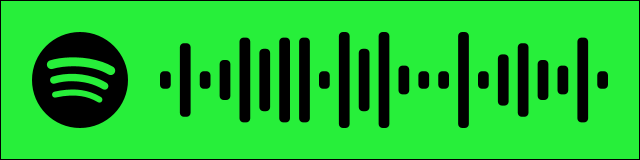
当用户用手机扫描此代码时,spotify 会将他们带到该代码所在的项目。
您可以为您的 spotify 歌曲、专辑、艺术家、播放列表、播客甚至您的个人资料制作这些代码。免费和高级用户都可以制作这些代码。
注意:这些说明可能会因您的平台和应用程序版本而略有不同。
如何制作 spotify 代码
要生成 spotify 代码,请使用 windows、mac、iphone、ipad 或 android 设备上的 spotify 应用程序。如果您愿意,您也可以使用 spotify 的网络版本。
在计算机或网络上创建 spotify 代码
要开始为您的 spotify 项目编写代码,请在您的 windows 或 mac 计算机上启动 spotify 应用程序。如果您愿意,请随意使用网络版本。
在 spotify 中,找到您要为其创建代码的项目。
单击 spotify 项目旁边的三个点,然后选择共享 > 复制 spotify uri。如果您没有看到该选项,请在将鼠标悬停在菜单上的同时按住 windows 上的 alt 键或 mac 上的 option 键。
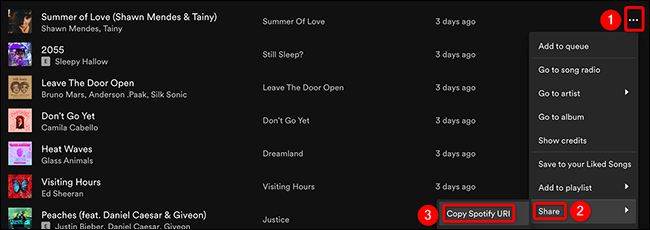 复制 spotify uri。” width=”650″ height=”230″ data-mce-src=”https://www.howtogeek.com/wp-content/uploads/2021/08/2-get-spotify-uri.png?trim=1,1&bg-color=000&pad=1,1″ data-mce-style=”box-sizing: inherit; border: 0px; height: auto; max-width: 650px;”>
复制 spotify uri。” width=”650″ height=”230″ data-mce-src=”https://www.howtogeek.com/wp-content/uploads/2021/08/2-get-spotify-uri.png?trim=1,1&bg-color=000&pad=1,1″ data-mce-style=”box-sizing: inherit; border: 0px; height: auto; max-width: 650px;”>
现在在您的计算机上启动 web 浏览器并访问spotify 代码站点。在站点上,右键单击“spotify uri”框并选择“粘贴”。然后,在文本字段下方,单击“获取 spotify 代码”。

将出现“创建 spotify 代码”窗格。在此窗格中,使用可用选项自定义代码的外观:
- 背景颜色:使用它来选择代码的颜色。
- 条形颜色:使用此选项为 spotify 条选择一种颜色。
- 大小:在此处输入代码的大小(以像素为单位)。
- 格式:为您的代码选择“svg”、“png”或“jpeg”文件格式。
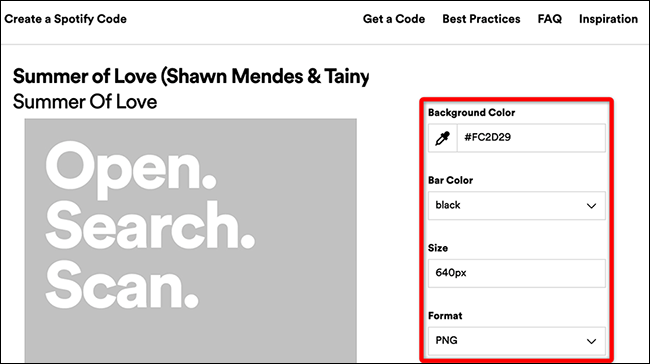
您在“创建 spotify 代码”窗格中看到的代码图像实时反映了您的更改。如果您觉得此代码不错,请在代码底部单击“下载”以保存它。
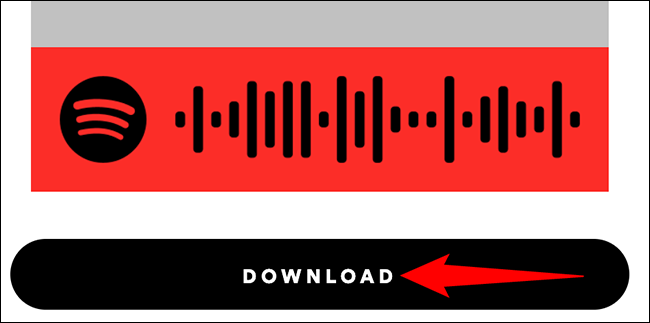
您现在可以将下载的代码发送给任何人,他们可以扫描它以访问您在 spotify 中的项目。
在 spotify for mobile 中创建 spotify 代码
在 iphone、ipad 或 android 手机上,使用 spotify 应用程序制作可扫描的代码。
首先,打开手机上的 spotify 应用程序。在应用程序中,找到您要为其创建代码的项目,然后点击该项目旁边的三个点。
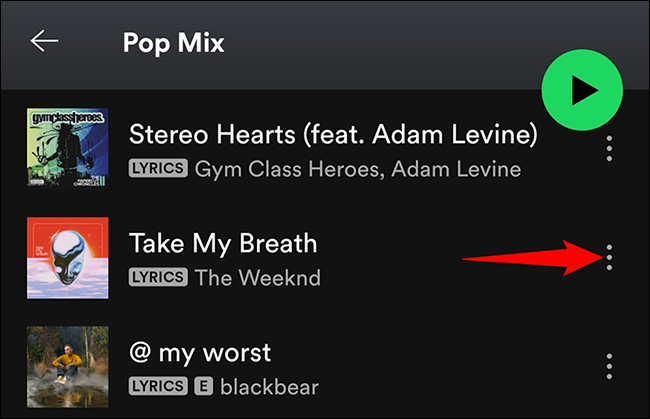
在点击三个点后打开的页面上,您将在顶部看到所选项目的图稿。此图稿底部的栏是其他人可以扫描以找到您的项目的 spotify 代码。
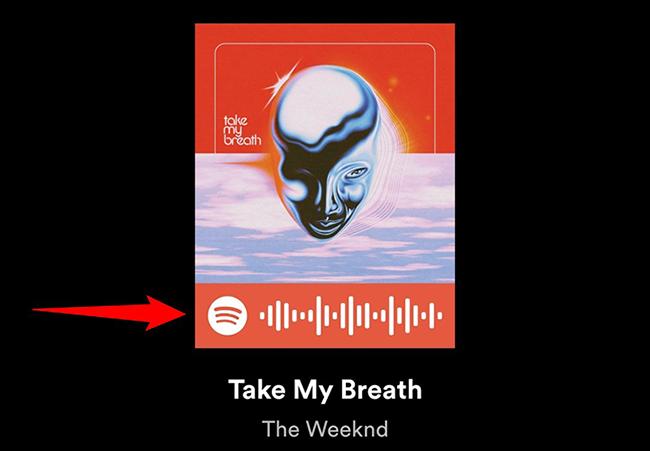
如果您想将代码保存到您的手机,请截取此页面的屏幕截图。
如何扫描 spotify 代码
要扫描 spotify 代码,您需要有适用于 iphone、ipad 或 android 的 spotify 应用程序。您无法在网络上或从计算机上扫描代码。
首先,在您的手机上启动 spotify 应用程序。在应用程序底部的栏中,选择“搜索”。
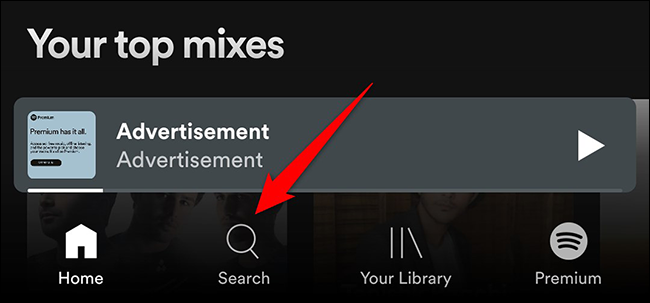
在“搜索”页面,点击搜索框。
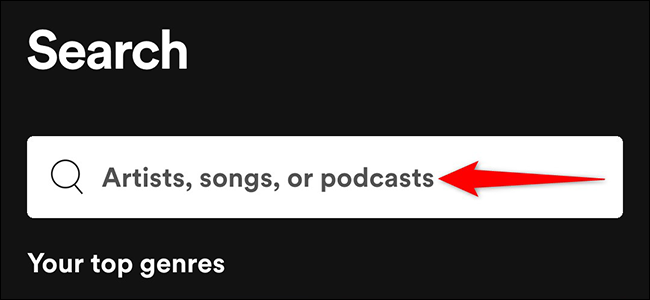
在“搜索查询”框旁边,点击相机图标。

要使用手机的摄像头扫描 spotify 代码,请将摄像头对准代码。要扫描在手机上保存为图像的代码,请点击“从照片中选择”。
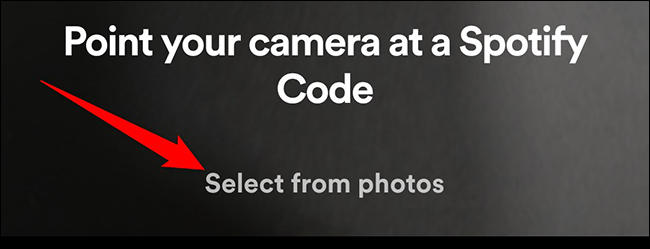
而且,spotify 将扫描代码并让您访问代码的项目。享受!
要使用图像代码共享非 spotify 链接,请在您的 android 或 iphone 上为这些项目创建一个二维码。
原创文章,作者:校长,如若转载,请注明出处:https://www.yundongfang.com/yun74093.html
 微信扫一扫不于多少!
微信扫一扫不于多少!  支付宝扫一扫礼轻情意重
支付宝扫一扫礼轻情意重